这几天总会有人询问小编win7系统提示tsfltmgr.sys文件错误该怎么处理?下文就呈现了win7系统提示tsfltmgr.sys文件错误的具体解决方法。

1、截图中这样描述:系统无法验证其数字签名,所以导致操作系统无法正常启动。如图所示:

2、首先,搜索这个 TsFltmgr.sys文件,看是哪路神仙?原来是这不是系统文件,而是腾讯的电脑管家文件惹的祸。如图所示:
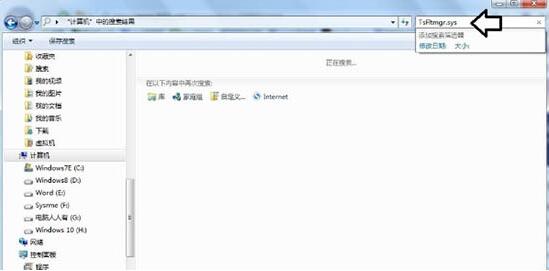
3、因为是开机不能进入常规的操作系统,所以开机按F8键尝试进入安全模式,在安全模式下是不会加载和系统无关的程序的,这样就可以排除很多故障因素。如图所示:
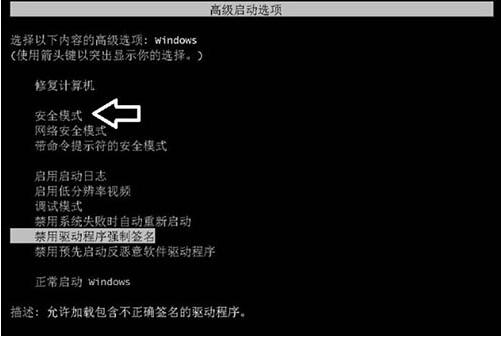
4、可以在开始菜单中点击卸载电脑管家。如果没有该菜单,可以到控制面板中卸载。如图所示:
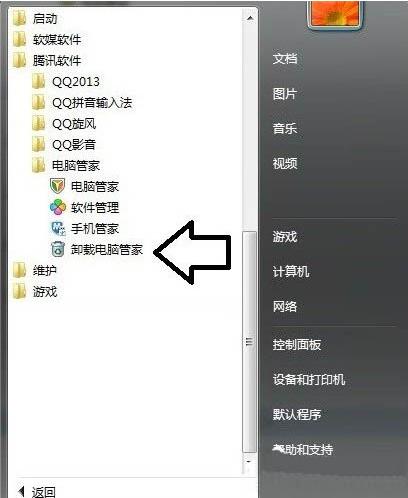
5、使用Windows+E快捷键,调出资源管理器→打开控制面板。如图所示:

6、控制面板→程序。如图所示:
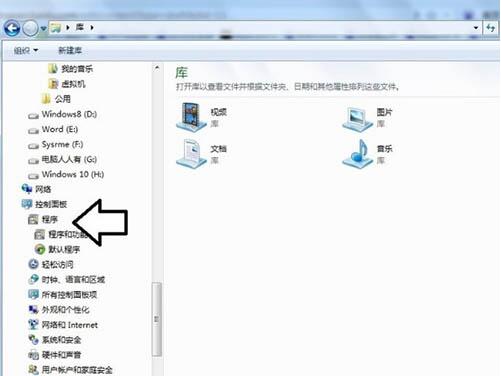
7、程序→卸载程序。如图所示:
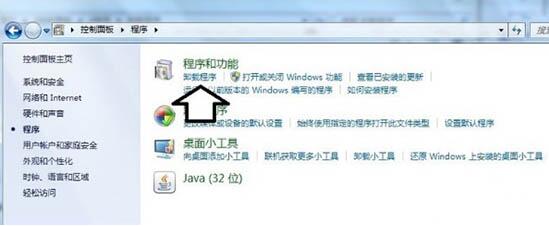
8、右键点击电脑管家→在弹出的对话框中点击→立即卸载。安全软件的权限很大,一旦异常,也会进不去操作系统。如图所示:
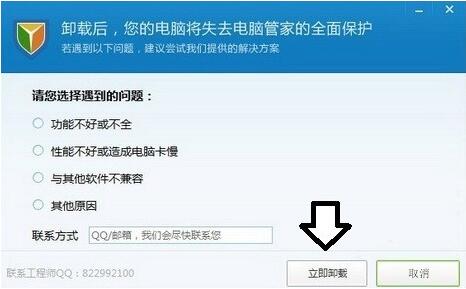
看完了上文为你们讲解的win7系统提示tsfltmgr.sys文件错误的具体解决方法,你们是不是都学会了呢?
 天极下载
天极下载

































































 腾讯电脑管家
腾讯电脑管家
 火绒安全软件
火绒安全软件
 微信电脑版
微信电脑版
 微信最新版
微信最新版
 钉钉电脑版
钉钉电脑版
 向日葵远程控制软件
向日葵远程控制软件
 CF活动助手
CF活动助手
 快吧游戏盒
快吧游戏盒